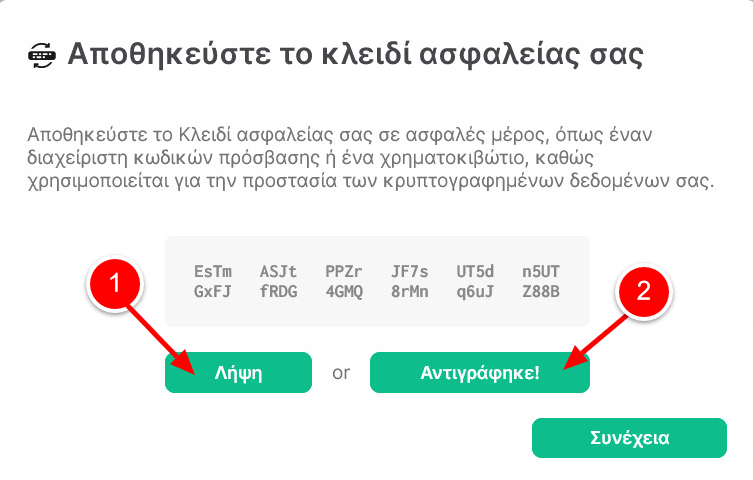Element στο Nextcloud
| Ιστότοπος: | Μάθε το gov.gr |
| Μάθημα: | Nextcloud - Αρχεία και συνεργασία |
| Βιβλίο: | Element στο Nextcloud |
| Εκτυπώθηκε από: | Guest user |
| Ημερομηνία: | Πέμπτη, 8 Ιανουαρίου 2026, 2:17 PM |
1. Τι είναι το Element
Το Element είναι μια εφαρμογή επικοινωνίας και συνεργασίας χτισμένη πάνω στο δίκτυο Matrix, ένα ανοιχτό και αποκεντρωμένο πρότυπο ασφαλούς επικοινωνίας. Επικοινωνείστε σε πραγματικό χρόνο με μηνύματα, φωνητικές και βίντεο κλήσεις με φίλους, συναδέλφους, συνεργάτες και άλλους χρήστες του δικτύου Matrix.
Στο δίκτυο Matrix μπορεί να ενταχθεί οποιοσδήποτε ιδιώτης ή φορέας με τον δικό του διακομιστή (homeserver). Το Element είναι η πιο δημοφιλής εφαρμογή για σύνδεση στο Matrix και είναι διαθέσιμη μέσω περιηγητή, εφαρμογής mobile και desktop.
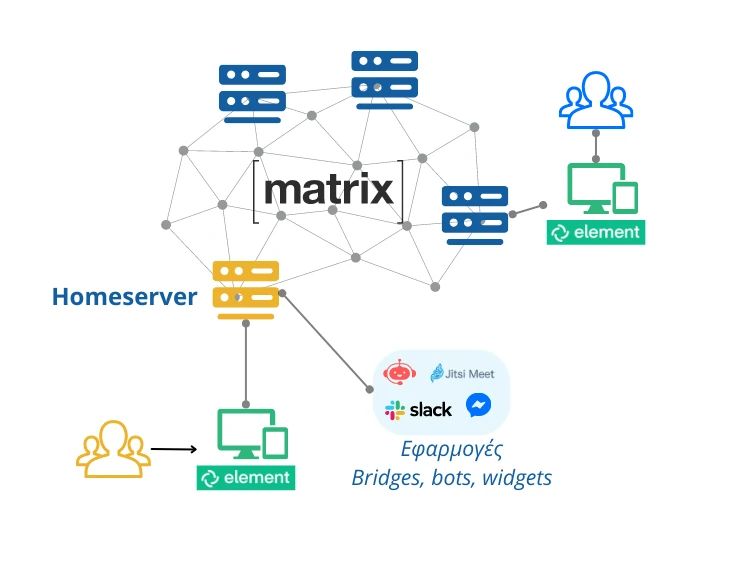
Σημείωση: Ο παρών οδηγός απευθύνεται σε χρήστες ενός φορέα που έχει εγκαταστήσει τον δικό του διακομιστή matrix και χρησιμοποιεί το Element μέσω του Nextcloud. Για να μάθετε πώς να δημιουργήσετε λογαριασμό και να συνδεθείτε με το Element δείτε στο αντίστοιχο μάθημα.
2. Συνδεθείτε στο Element
Ένας φορέας που έχει τον δικό του διακομιστή Matrix μπορεί να ενσωματώσει το Element στο περιβάλλον του Nextcloud και έτσι θα μπορείτε να έχετε πρόσβαση χωρίς να αλλάξετε το περιβάλλον εργασίας
σας. Σε αυτή την περίπτωση το Element θα εμφανίζεται στο μενού εφαρμογών του Nextcloud.
- Από το κεντρικό μενού του Nextcloud πατήστε στο εικονίδιο Element.
- Επιλέξτε Σύνδεση.
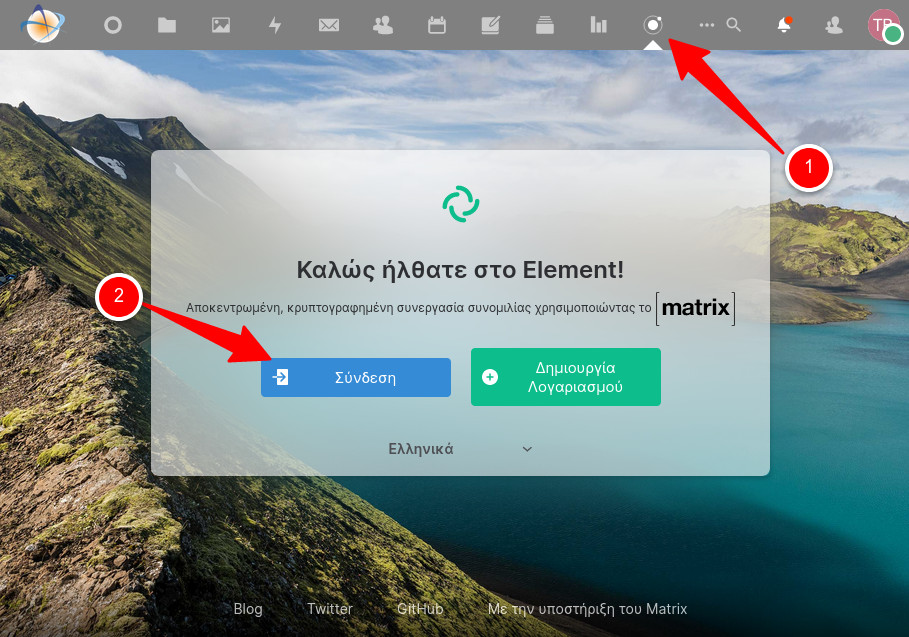
Συμβουλή: Ανοίγετε το Element πάντοτε σε νέα καρτέλα περιηγητή. Δεξί κλικ πάνω στο εικονίδιο και επιλέξτε Άνοιγμα σε νέα καρτέλα, εναλλακτικά κρατήστε πατημένο το πλήκτρο CTRL καθώς κάνετε κλικ πάνω στον σύνδεσμο.
Στη φόρμα Σύνδεση πληκτρολογείστε όνομα χρήστη και κωδικό του λογαριασμού σας στο Nextcloud. Φροντίστε να αλλάξετε τη γλώσσα εφαρμογής στα Ελληνικά
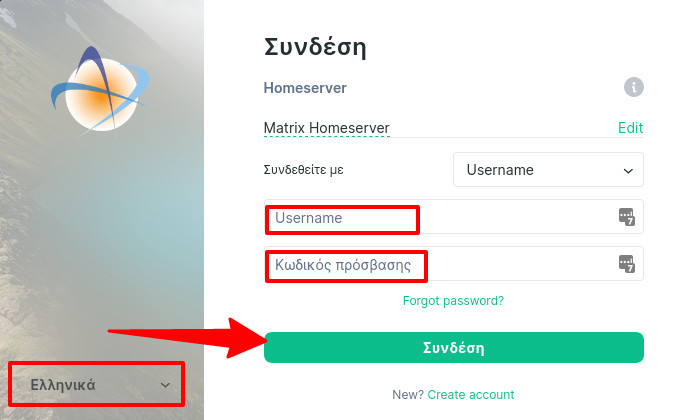
Μετά τη σύνδεση θα εισέλθετε στο περιβάλλον του Element.
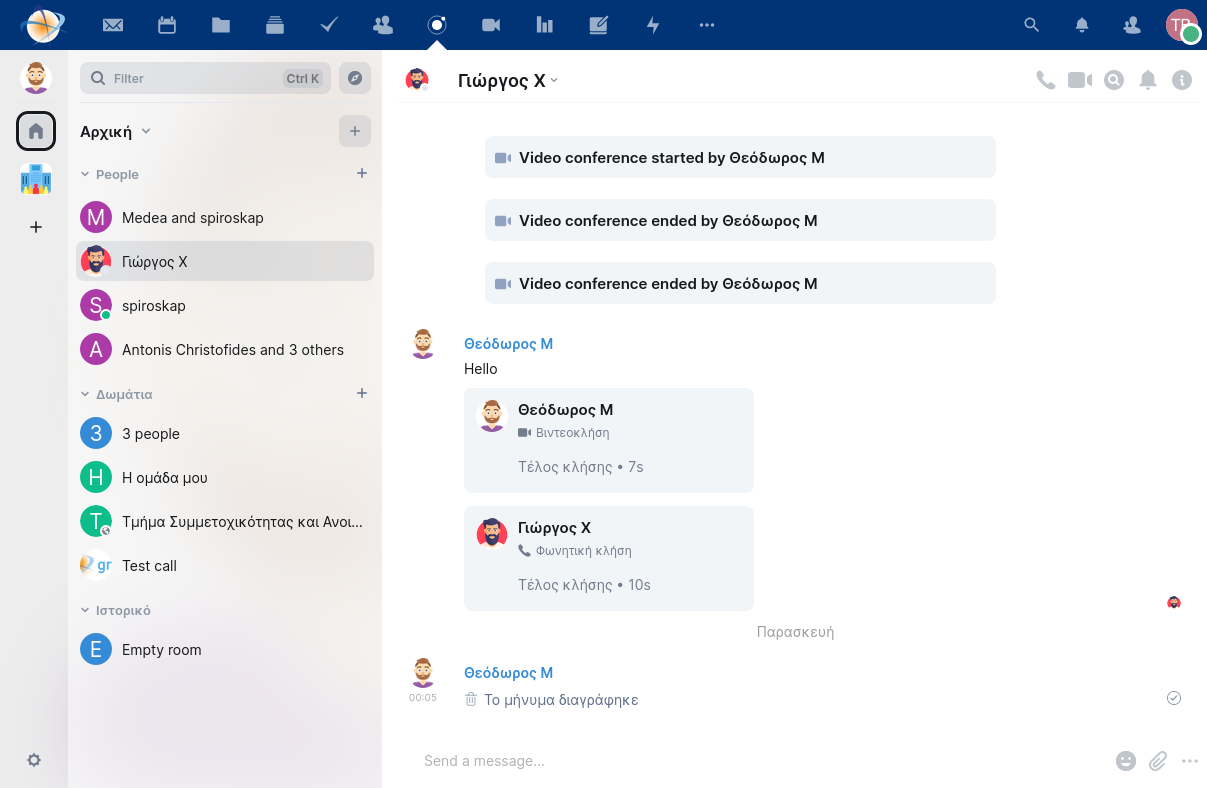
3. Ρύθμιση κλειδιού ασφαλείας
Το δίκτυο Matrix χρησιμοποιεί κρυπτογράφηση και γι αυτό απαιτεί από κάθε χρήστη να δημιουργήσει το αντίγραφο ασφαλείας (secure backup) του κλειδιού κρυπτογράφησης με τα δεδομένα του λογαριασμού σας. Την πρώτη φορά που θα συνδεθείτε στο Element θα σας ζητηθεί να ρυθμίσετε το αντίγραφο ασφαλείας.
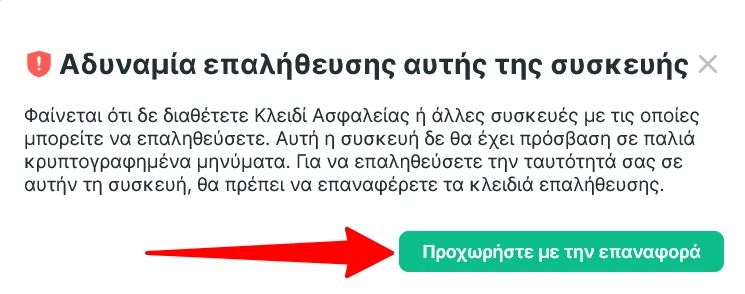
Αν είχατε δημιουργήσει κλειδί ασφαλείας αλλά το έχετε χάσει ή ξεχάσει επιλέξτε Επαναφορά όλων
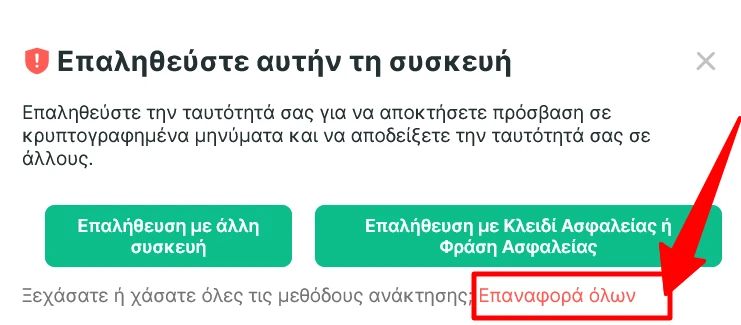
Μπορείτε επίσης να ξεκινήσετε την επαναφορά και να ρυθμίσετε το αντίγραφο ασφαλείας από τις ρυθμίσεις του προφίλ οποιαδήποτε στιγμή ως εξής:
- Για να ρυθμίσετε το αντίγραφο ασφαλείας κάντε κλικ στο εικονίδιο χρήστη και επιλέξτε Ασφάλεια & Απόρρητο.
- Στην ενότητα Ασφαλές αντίγραφο ασφαλείας επιλέξτε «Ρύθμιση αντιγράφου ασφαλείας» ή «Επαναφορά».
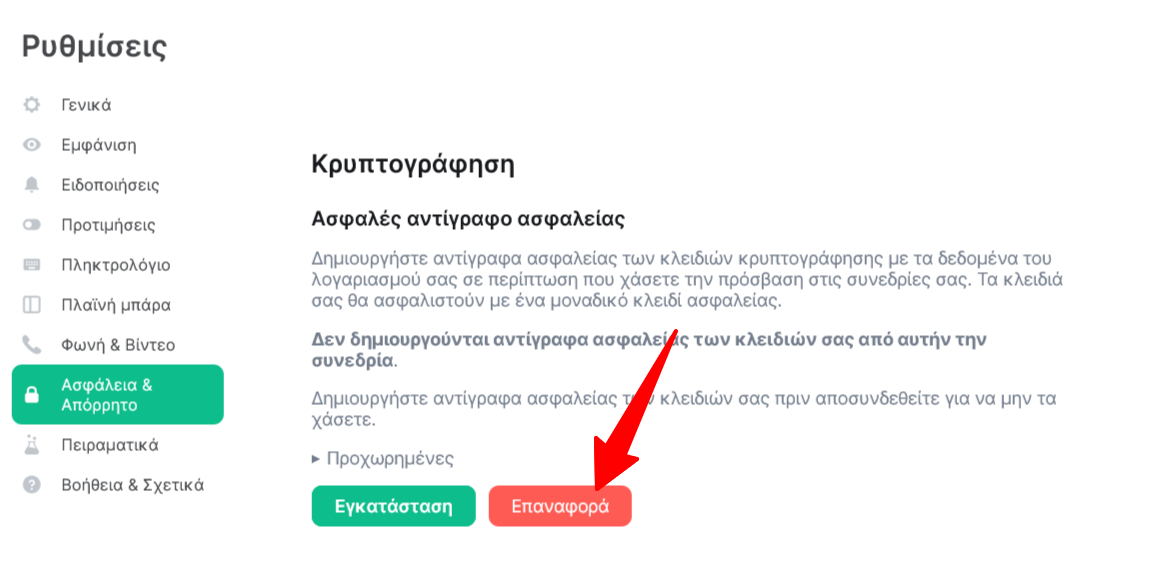
Στην επόμενη οθόνη επιλέξτε «Εισάγετε τη Φράση Ασφαλείας».
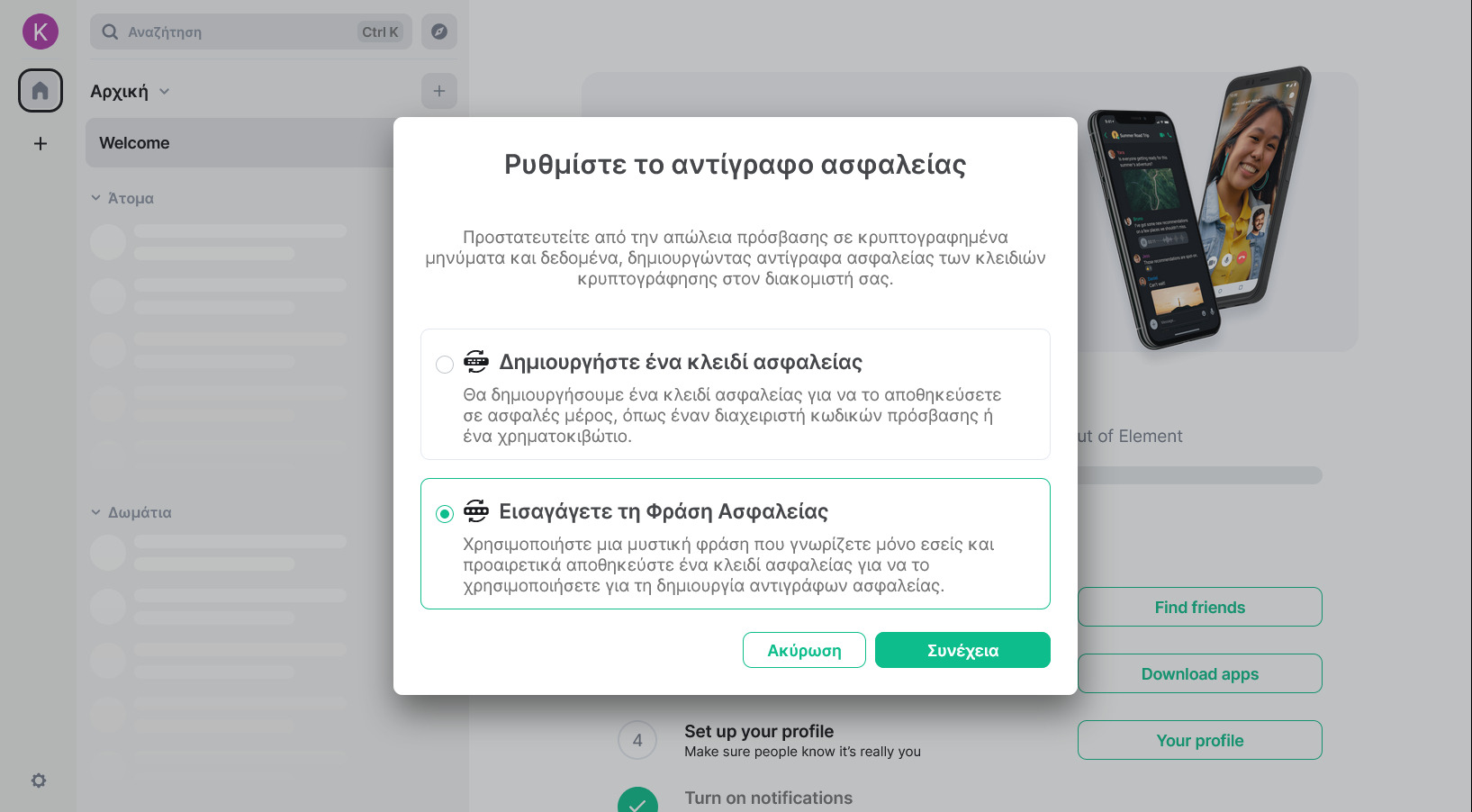
Πληκτρολογήστε μια φράση ασφαλείας που μόνο εσείς γνωρίζετε και θα χρησιμοποιηθεί για την ασφάλεια των συνομιλιών σας. Δε θα πρέπει η φράση να είναι ίδια με τον κωδικό σας στον λογαριασμό στο Element/Nextcloud.
Συμβουλή: Χρησιμοποιήστε φράσεις που θα μπορείτε να θυμάστε εύκολα και να είναι ταυτόχρονα ασφαλείς, παραδείγματα: TriaAspraAloga, MegalaZestaKastana
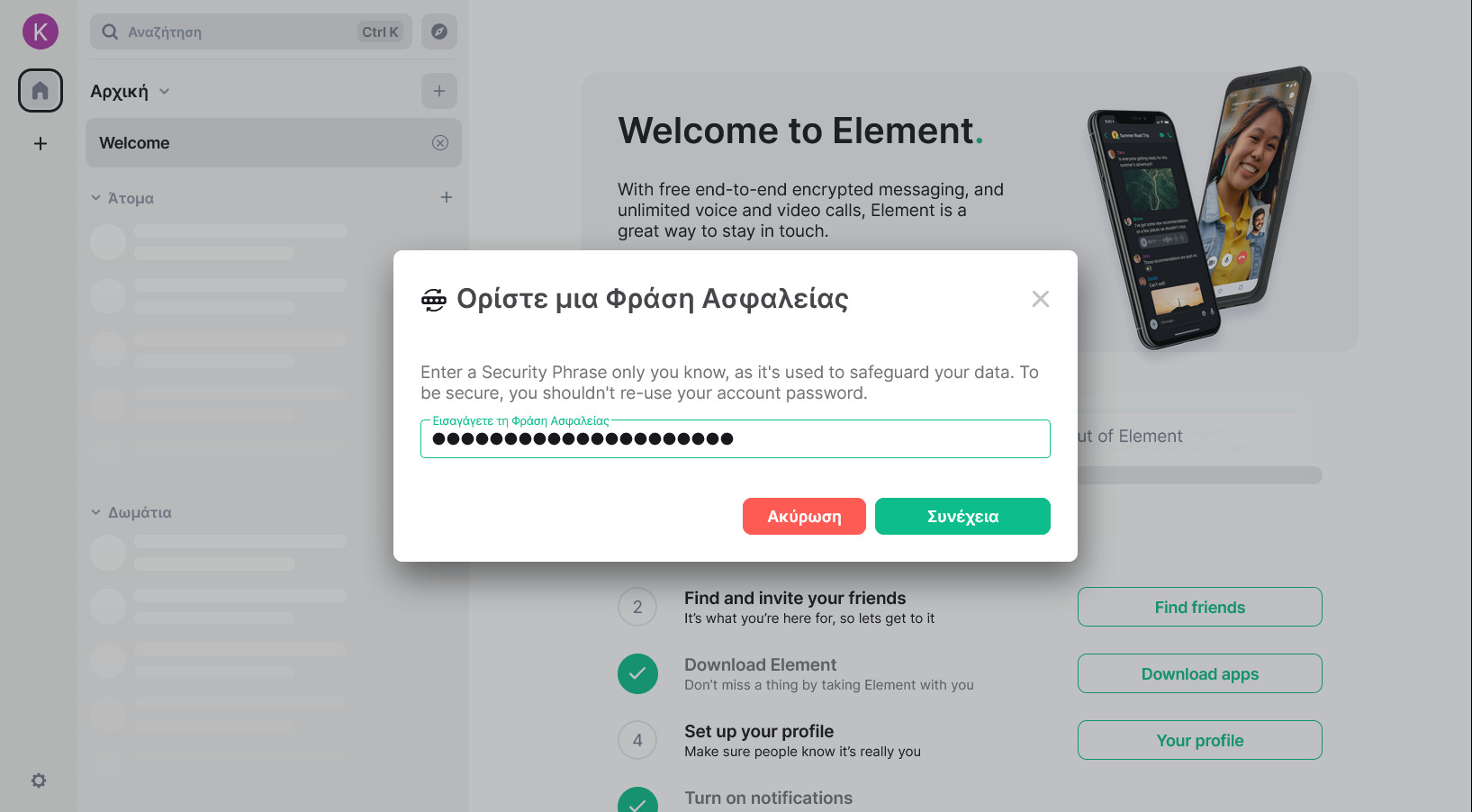
Επιβεβαιώστε για δεύτερη φορά τη φράση ασφαλείας.
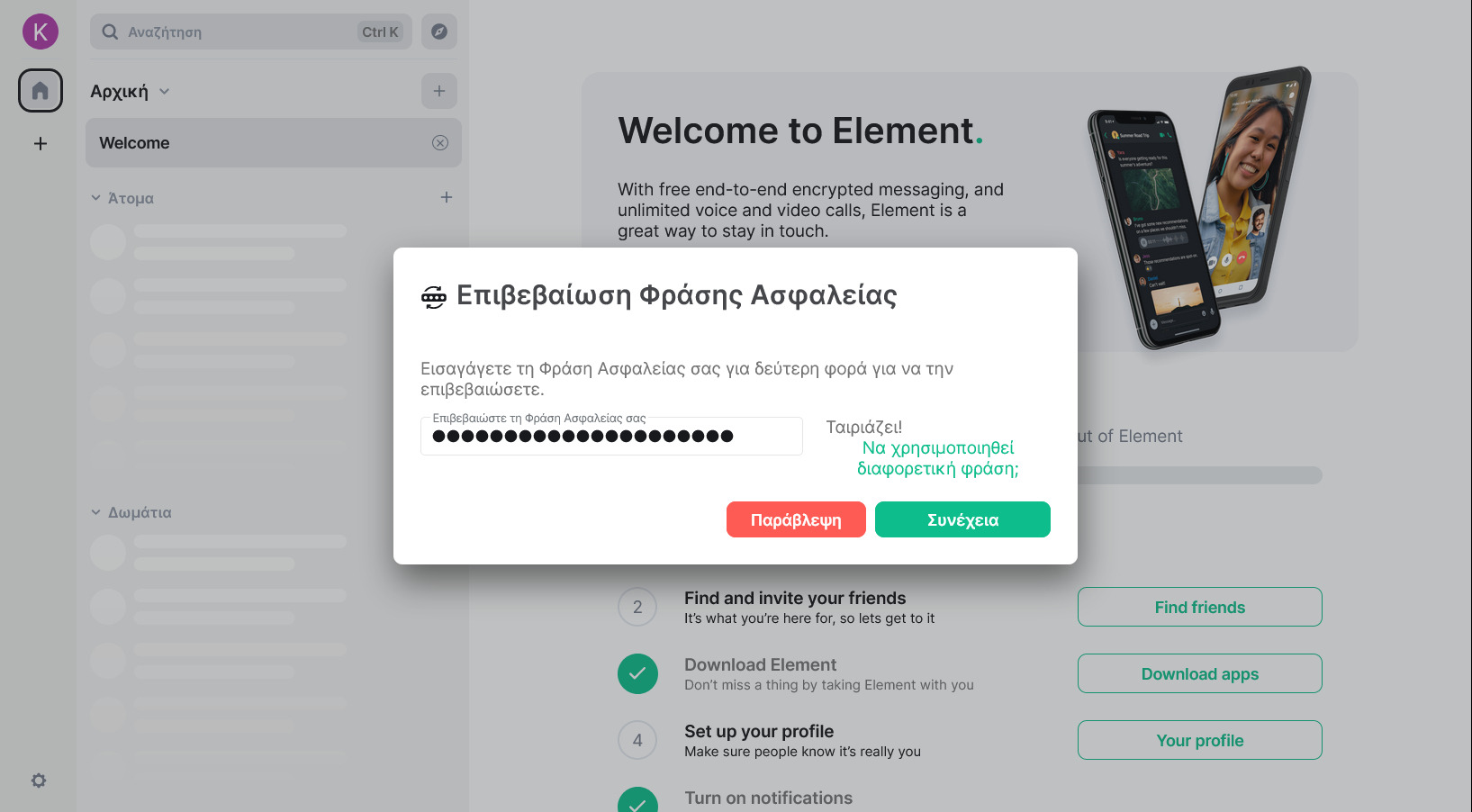
Στην επόμενη οθόνη θα εμφανιστεί και το κλειδί ασφαλείας
που εξυπηρετεί τον ίδιο σκοπό με τη φράση ασφαλείας. Πατήστε «Download» και αποθηκεύσετε το κλειδί ασφαλείας σε μορφή αρχείο κειμένου txt.
Αφού αποθηκεύσετε το κλειδί ασφαλείας πατήστε «Συνέχεια»
Η συνεδρία σας επικυρώθηκε, πατήστε Τέλος για να συνεχίσετε.

Προσοχή! Θα πρέπει να αποθηκεύσετε σε ασφαλές μέρος το κλειδί και τη φράση ασφαλείας καθώς δεν είναι δυνατή η ανάκτησή του αλλά μόνο η επαναφορά του.
Τι διαφορά έχει το κλειδί ασφαλείας και η φράση ασφαλείας;
Το κλειδί ασφαλείας είναι το κρυπτογραφικό κλειδί που ασφαλίζει τις συνομιλίες σας στο Element. Επειδή όμως αυτό είναι μακροσκελές μπορείτε να χρησιμοποιείτε τη φράση ασφαλείας που εξυπηρετεί τον ίδιο σκοπό.
Τι κάνω αν χάσω το κλειδί και τη φράση ασφαλείας;
Αν συμβεί αυτό δεν υπάρχει η δυνατότητα ανάκτησης παρά μόνο επαναφοράς σε νέο με τη διαδικασία που δείξαμε παραπάνω. Μετά την επαναφορά δε θα έχετε πρόσβαση στο ιστορικό συνομιλιών σε δωμάτια που είναι κρυπτογραφημένα.
4. Επαλήθευση συσκευής
Κάθε φορά που συνδέεστε στο Element έχετε την επιλογή να κάνετε επαλήθευση της σύνδεσης (device verification). Αυτό εξυπηρετεί δύο βασικούς σκοπούς:
- Μπορείτε να έχετε πρόσβαση στο ιστορικό συνομιλιών σε δωμάτια που είναι ενεργοποιημένη η κρυπτογράφηση από άκρο σε άκρο.
- Θα μπορούν οι υπόλοιποι χρήστες να εμπιστευτούν την ταυτότητά σας.
Στο αναδυόμενο παράθυρο επιλέξτε Επαλήθευση με «Κλειδί Ασφαλείας» ή «Φράση Ασφαλείας». Εναλλακτικά μπορείτε να κάνετε επαλήθευση με άλλη συσκευή που θα πρέπει να έχετε ήδη επαληθεύσει.
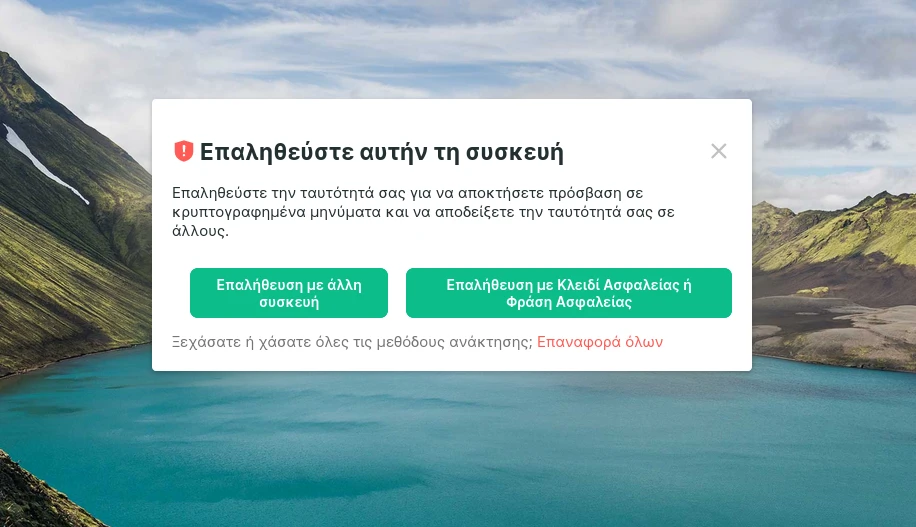
Στο επόμενο παράθυρο εισάγετε τη φράση ασφαλείας. Αν δε θυμάστε τη φράση ασφαλείας μπορείτε εναλλακτικά να χρησιμοποιήσετε το κλειδί ασφαλείας πατώντας τον πράσινο σύνδεσμο.
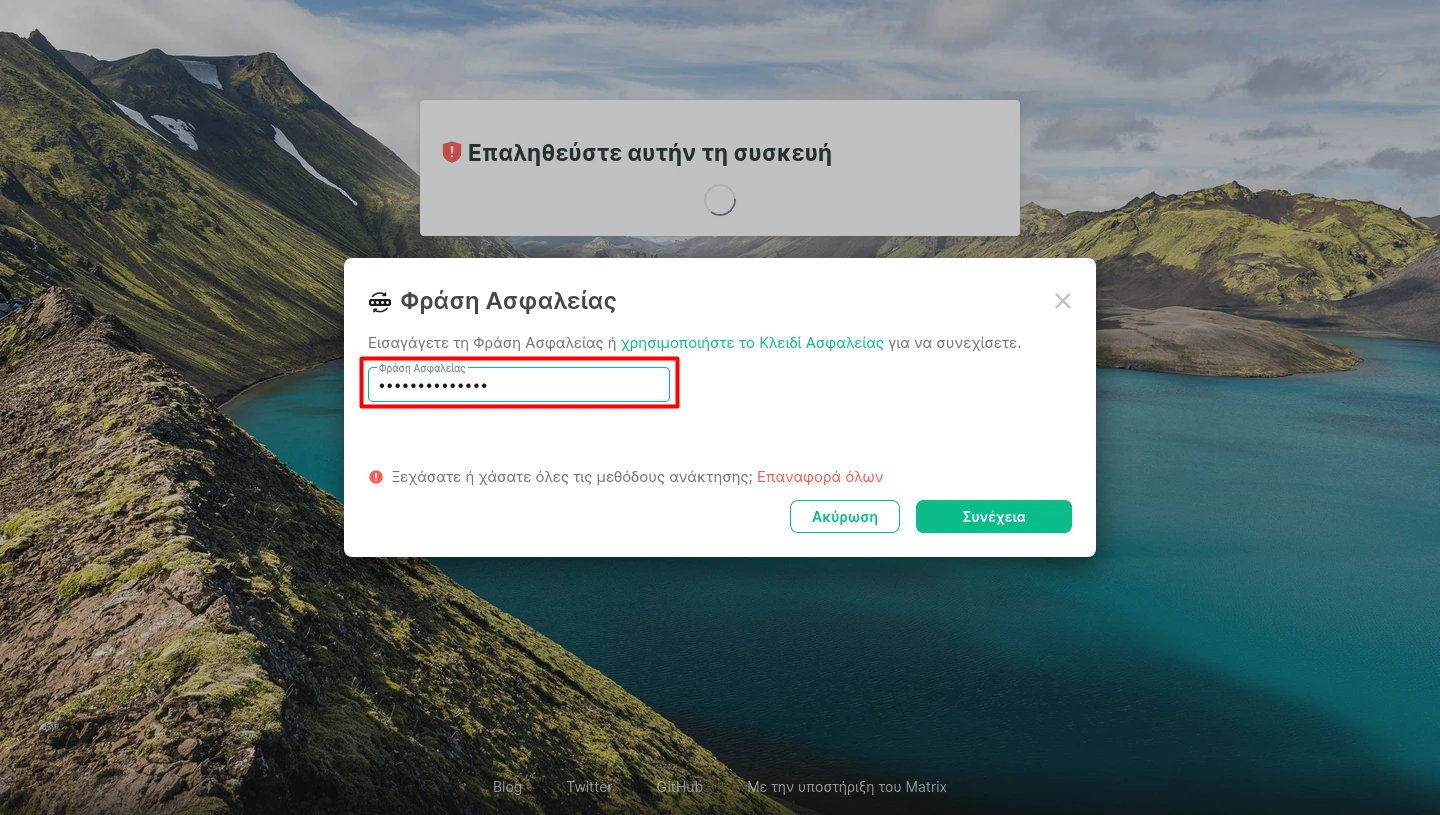
Αν συμπληρώσατε σωστά τη φράση ασφαλείας θα εμφανιστεί η πράσινη ασπίδα.
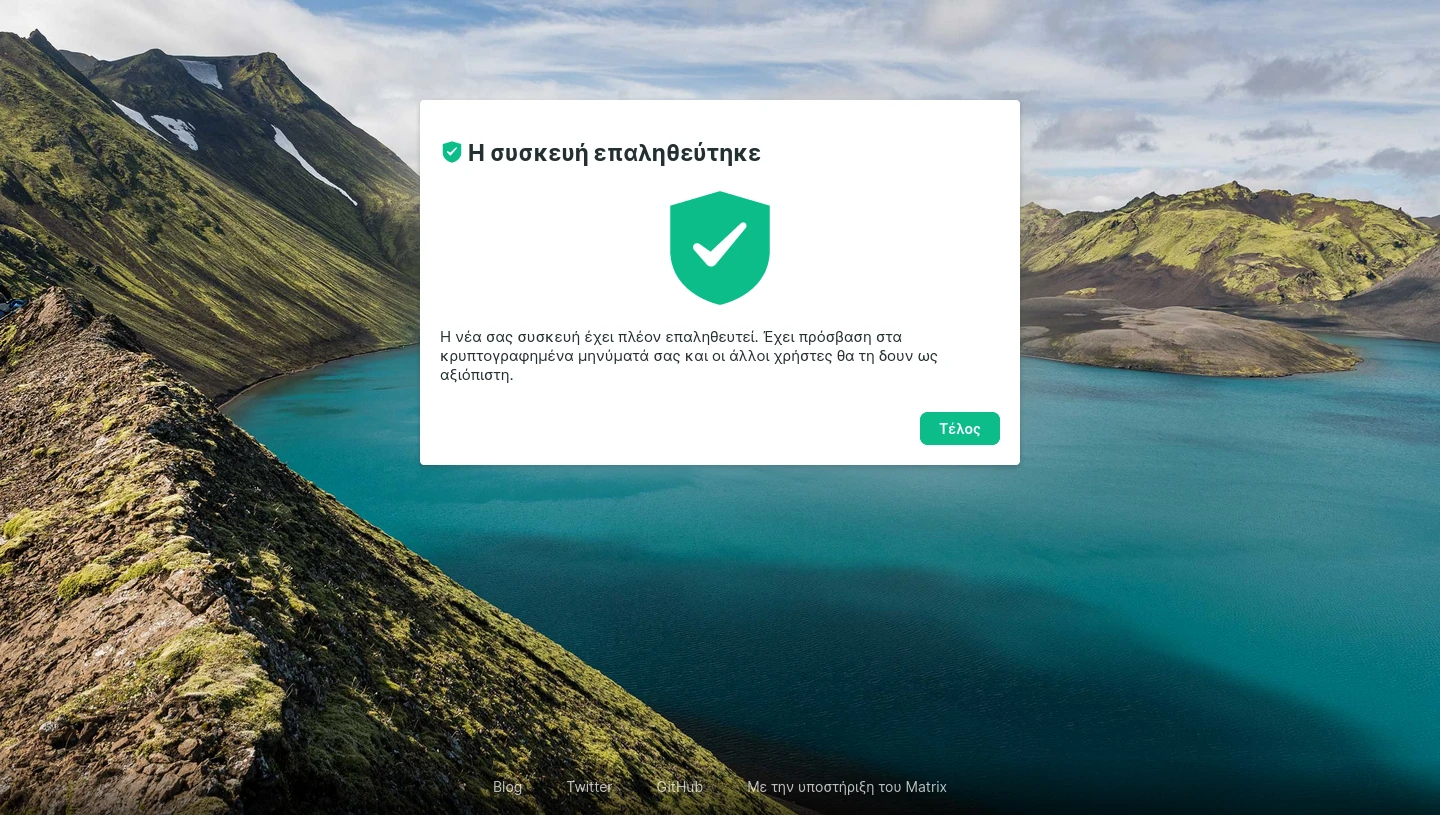
Κάθε πότε κάνω επαλήθευση συσκευής;
Το Element ζητά την επαλήθευση σε κάθε νέα συσκευή ή πρόγραμμα περιηγητή όπου χρησιμοποιείται το Element. Αν δεν κάνετε αποσύνδεση από το Element ή διαγραφή της προσωρινής μνήμης του περιηγητή τότε λογικά δε θα απαιτείται επαλήθευση της σύνδεσης.
Επαλήθευση με άλλη συσκευή
Αν έχετε μια ήδη επαληθευμένη συσκευή στο Element μπορείτε να κάνετε επαλήθευση μιας σύνδεσης σε άλλη συσκευή χωρίς να χρειαστεί να εισάγετε τη φράση ή το κλειδί ασφαλείας. Προτείνουμε να εγκαταστήσετε και να επαληθεύσετε το Element στο κινητό σας ώστε να μπορείτε να κάνετε επαλήθευση οποιασδήποτε νέας συσκευής, συνδέεστε εύκολα και γρήγορα με σάρωση QR code. Απλά επιλέξτε επαλήθευση με άλλη συσκευή και ακολουθήστε τις οδηγίες και στις δυο συσκευές.
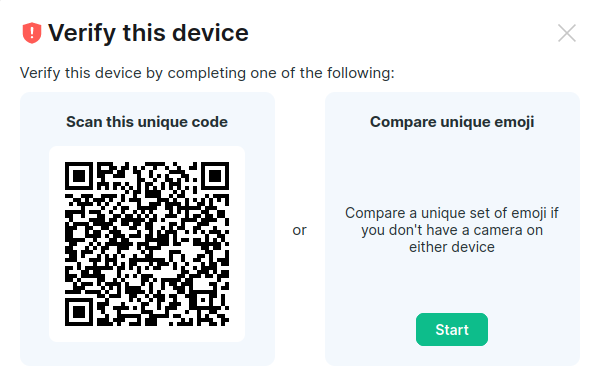
5. Το περιβάλλον του Element
Στην παρακάτω εικόνα φαίνεται το περιβάλλον του Element μέσα από το Nextcloud. Κάντε κλικ στην εικόνα για να τη μεγεθύνετε.
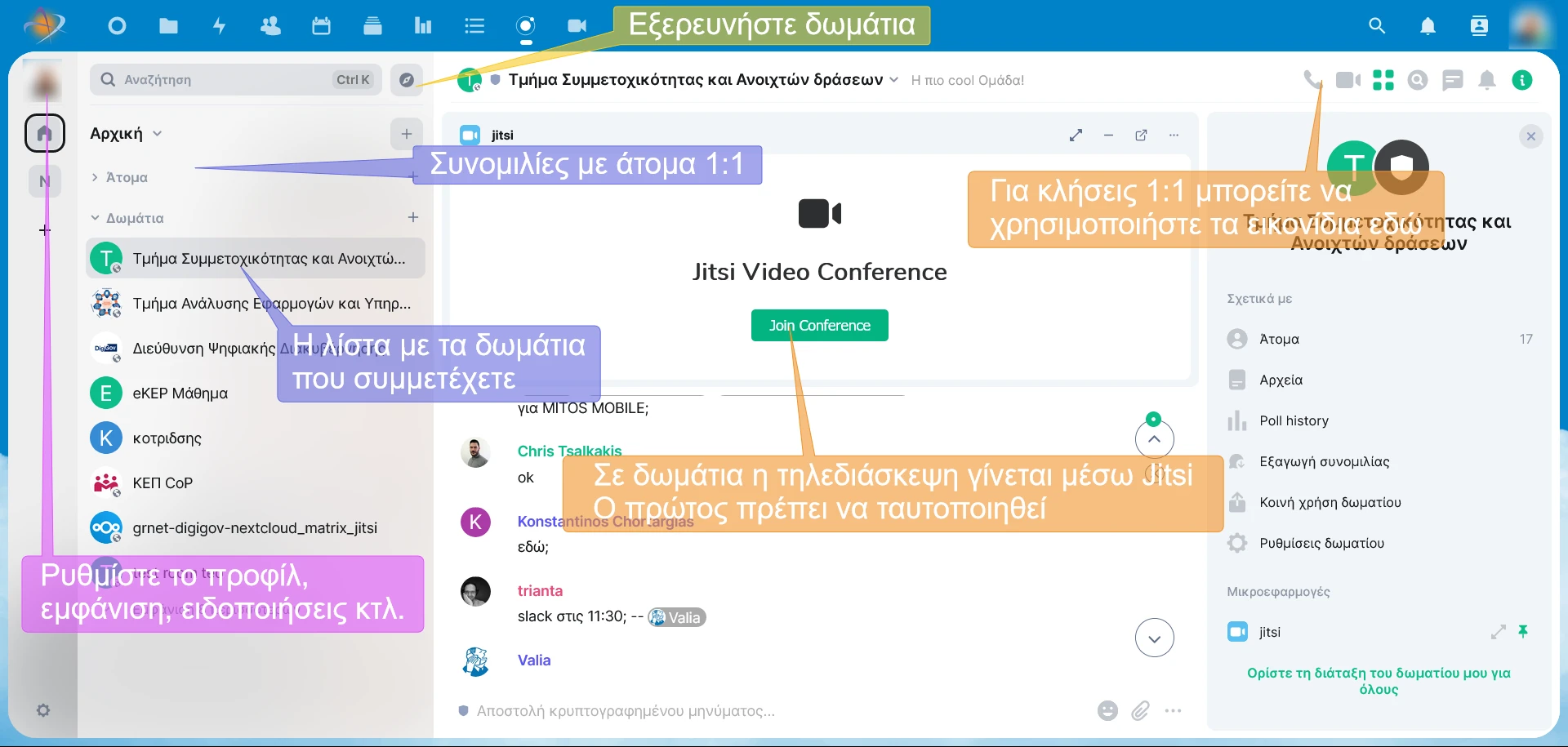
6. Element στον υπολογιστή και το κινητό
Μπορείτε να εγκαταστήστε Element ως εφαρμογή στον υπολογιστή ή το κινητό σας τηλέφωνο. Σε αυτή την περίπτωση θα πρέπει αρχικά να ρυθμίσετε την εφαρμογή με τον διακομιστή matrix του φορέα σας.
Στον υπολογιστή
Στο σταθερό ή φορητό υπολογιστή σας εγκαταστήστε την εφαρμογή για Windows, Mac και Linux. Πριν συνδεθείτε αλλάξτε τον κεντρικό διακομιστή ως εξής:
Στο πεδίο κεντρικός διακομιστής επιλέξτε Επεξεργασία.
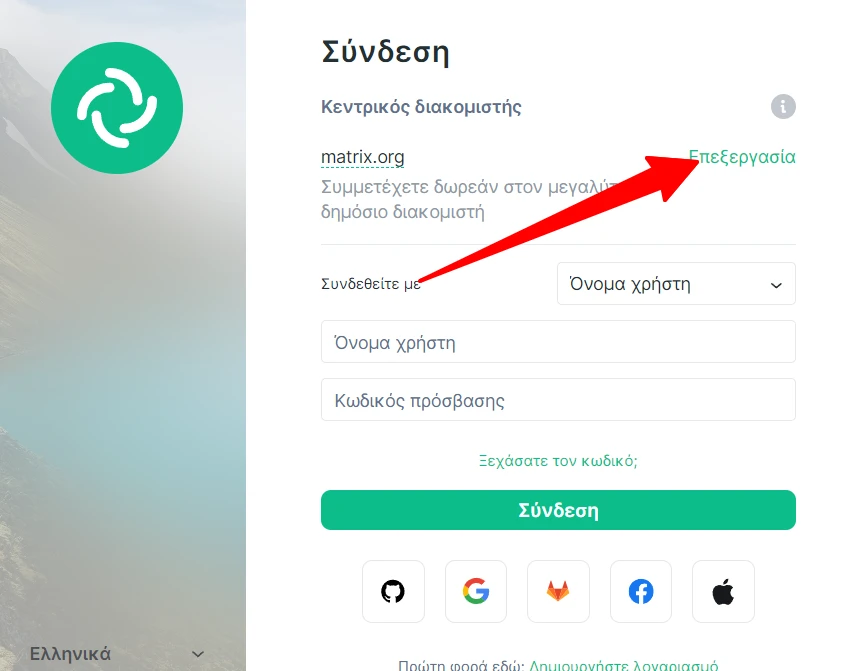
Συμπληρώστε τον διακομιστή matrix του φορέα σας π.χ. matrix.digigov.grnet.gr.
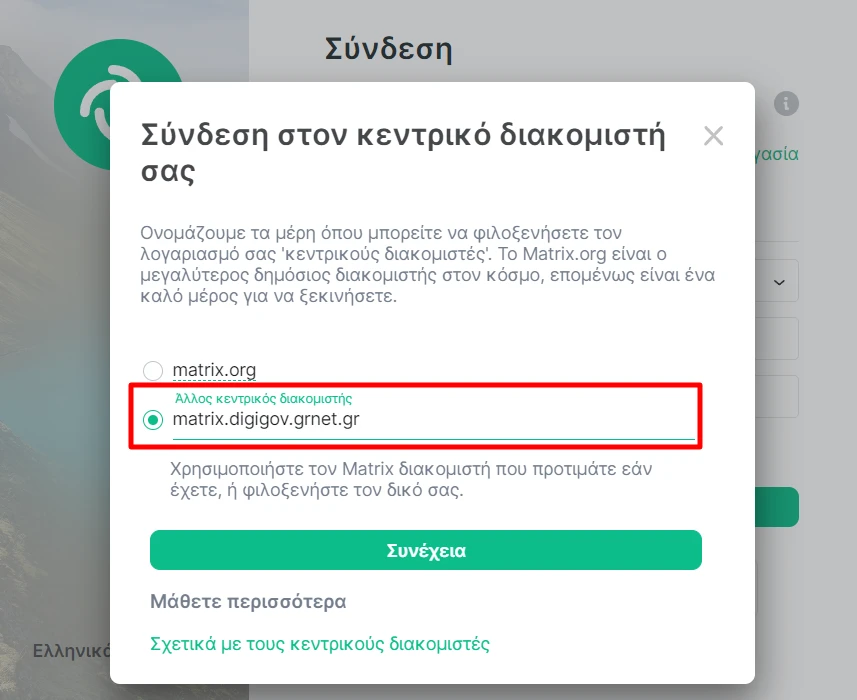
Στη συνέχεια συνδεθείτε με τα στοιχεία του λογαριασμού σας στο Nextcloud/Element.
Στο κινητό η τάμπλετ
Στο κινητό ή τάμπλετ εγκαταστήστε την εφαρμογή για Android ή iOS. Πριν συνδεθείτε αλλάξτε τον κεντρικό διακομιστή ως εξής:
- Αρχικά επιλέξτε I ALREADY HAVE AN ACCOUNT
- Στο πλαίσιο του διακομιστή επικοινωνίας επιλέξτε EDIT
- Συμπληρώστε τον διακομιστή matrix του φορέα σας π.χ. matrix.digigov.grnet.gr.
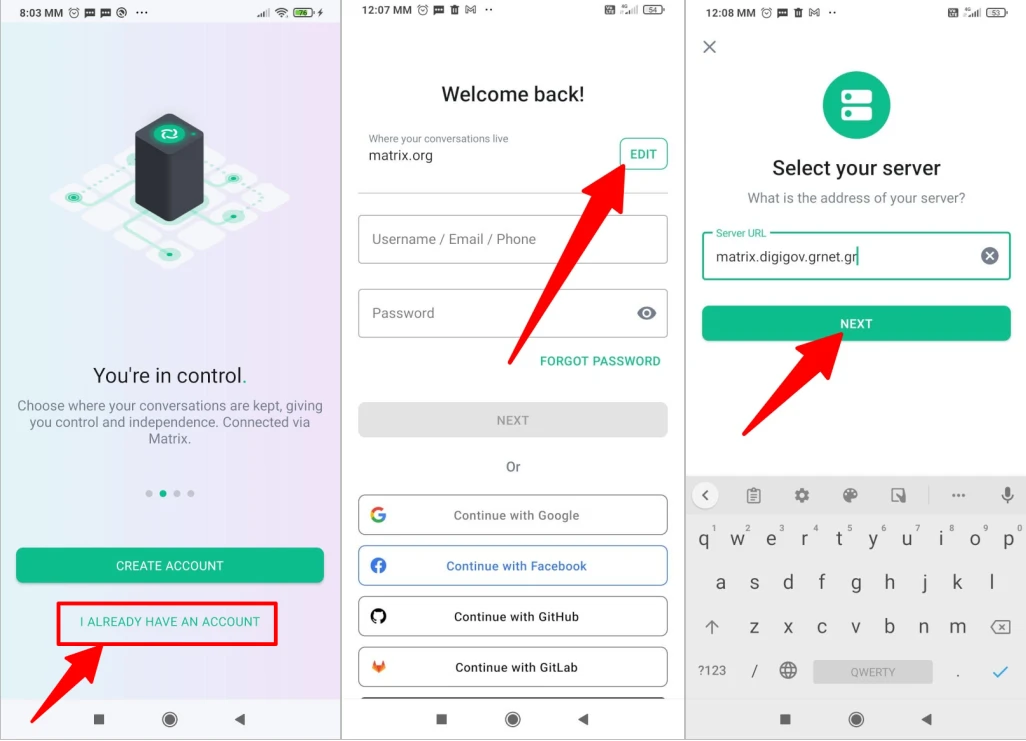
Στη συνέχεια συνδεθείτε με τα στοιχεία του λογαριασμού σας στο Nextcloud/Element.
Αφού συνδεθείτε για πρώτη φορά στη νέα συσκευή θα σας ζητηθεί να κάνετε επαλήθευση εισάγοντας τη φράση ασφαλείας. Από εδώ και στο εξής θα μπορείτε να κάνετε επαλήθευση εύκολα και γρήγορα οποιασδήποτε συσκευής ή σύνδεσης μέσω του κινητού σας.